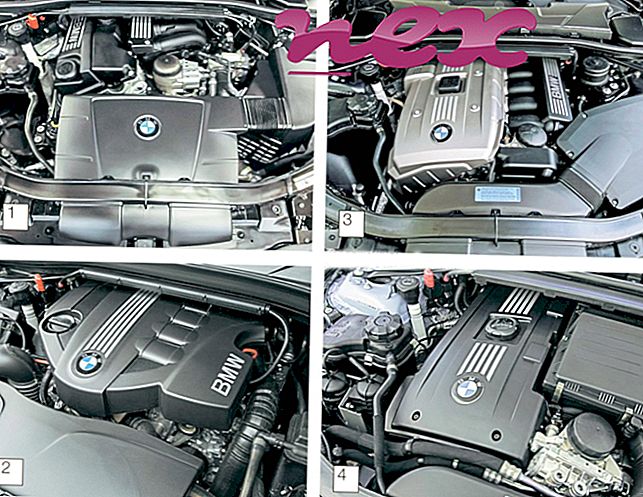Prosessen kjent som Live SecureSoft Protection eller Live Malware Protection tilhører programvaren Live SecureSoft Protection eller Live Malware Protection av SecureSoft eller AV Security Software.
Beskrivelse: Mlwps.exe er ikke viktig for Windows og vil ofte forårsake problemer. Mlwps.exe er lokalisert i mappen C: \ Windows. Kjente filstørrelser på Windows 10/8/7 / XP er 239.104 byte (53% av alle forekomster), 242.688 byte eller 473.600 byte. Prosessen er en bakgrunnsprosess, og tjenestenavnet er Live Malware Protection. Tjenesten holder skadelig / virusfri datamaskin ved å skanne nylig nedlastede filer. Hvis denne tjenesten er deaktivert eller stoppet, kan datamaskinen din risikere å bli smittet med skadelig programvare som kan skade dine private data.
Mlwps.exe er lokalisert i Windows-mappen, men det er ikke en Windows-kjernefil. Programmet har ikke noe synlig vindu. Mlwps.exe-filen er ikke en Windows-kjernefil. Mlwps.exe er i stand til å overvåke applikasjoner. Derfor er den tekniske sikkerhetsvurderingen 52% farlig .
Hvis mlwps.exe ligger i en undermappe i brukerens profilmappe, er sikkerhetsvurderingen 70% farlig . Filstørrelsen er 203 776 byte. Programmet er ikke synlig. Det er ikke en Windows-kjernefil.
Viktig: Du bør sjekke mlwps.exe-prosessen på PCen for å se om det er en trussel. Vi anbefaler Security Task Manager for å bekrefte datamaskinens sikkerhet. Dette var et av de beste nedlastingsvalgene fra The Washington Post og PC World .
Følgende programmer er også vist nyttige for en dypere analyse: En sikkerhetsoppgavebehandling undersøker den aktive mlwps-prosessen på datamaskinen din og forteller deg tydelig hva den gjør. Malwarebytes 'velkjente B-anti-malware-verktøy forteller deg om mlwps.exe på datamaskinen din viser irriterende annonser og bremser det. Denne typen uønsket adware-program anses ikke av noen antivirusprogrammer for å være et virus og er derfor ikke merket for opprydding.
En ren og ryddig datamaskin er nøkkelen for å unngå PC-problemer. Dette betyr å kjøre en skanning for skadelig programvare, rengjøre harddisken din ved hjelp av 1 cleanmgr og 2 sfc / scannow, 3 avinstallere programmer som du ikke lenger trenger, sjekke for Autostart-programmer (ved å bruke 4 msconfig) og aktivere Windows '5 automatiske oppdatering. Husk alltid å utføre periodiske sikkerhetskopier, eller i det minste å stille gjenopprettingspunkter.
Skulle du oppleve et faktisk problem, kan du prøve å huske det siste du gjorde, eller det siste du installerte før problemet dukket opp for første gang. Bruk kommandoen 6 resmon for å identifisere prosessene som forårsaker problemet. Selv for alvorlige problemer, i stedet for å installere Windows på nytt, har du det bedre å reparere installasjonen, eller for Windows 8 og senere versjoner, utføre kommandoen 7 DISM.exe / Online / Cleanup-image / Restorehealth. Dette lar deg reparere operativsystemet uten å miste data.
smartaudio.exe iwingameshookie.dll iswsvc.exe mlwps.exe kmsauto.exe commonagent.exe safeips.exe winamp.exe nmctxth.exe nettrans.exe fraps.exe